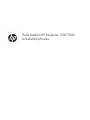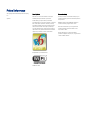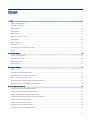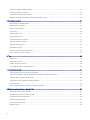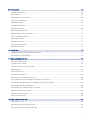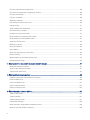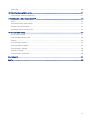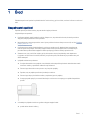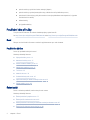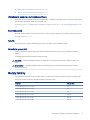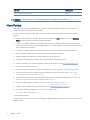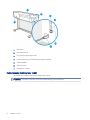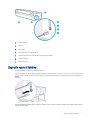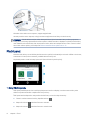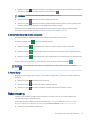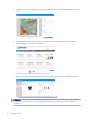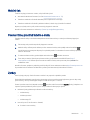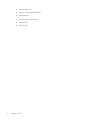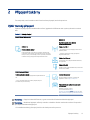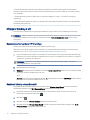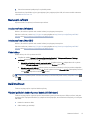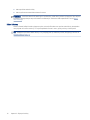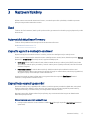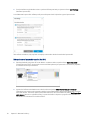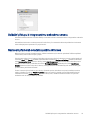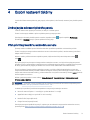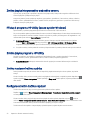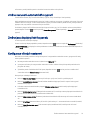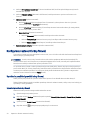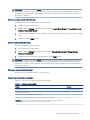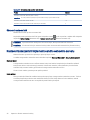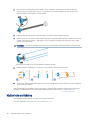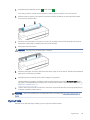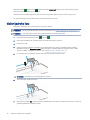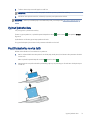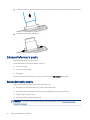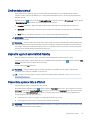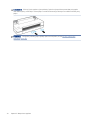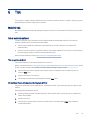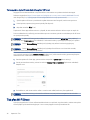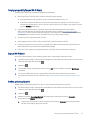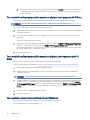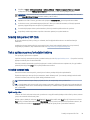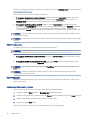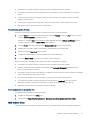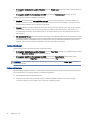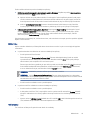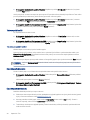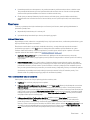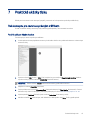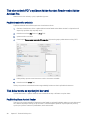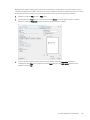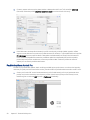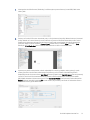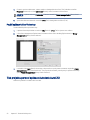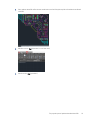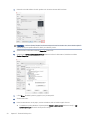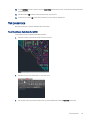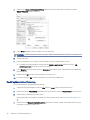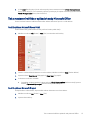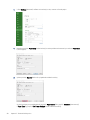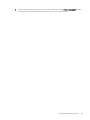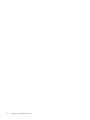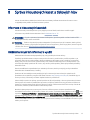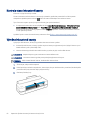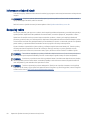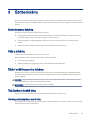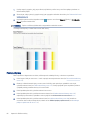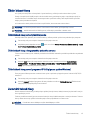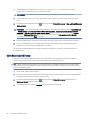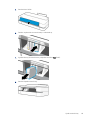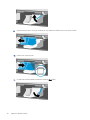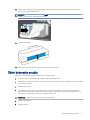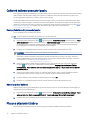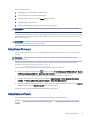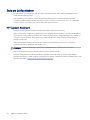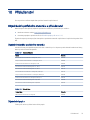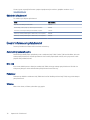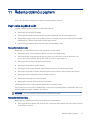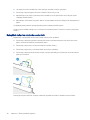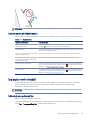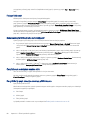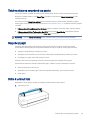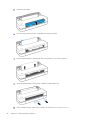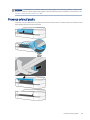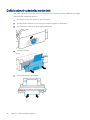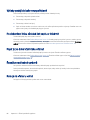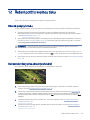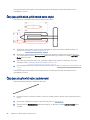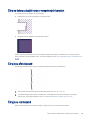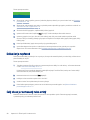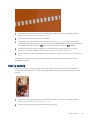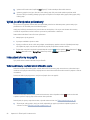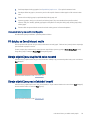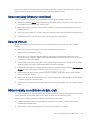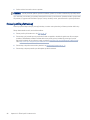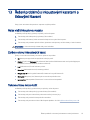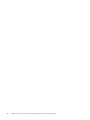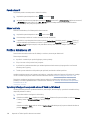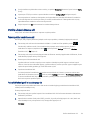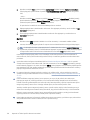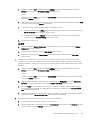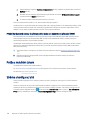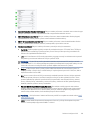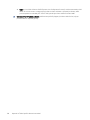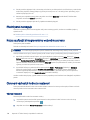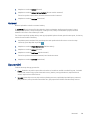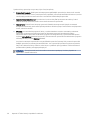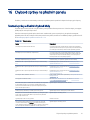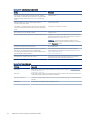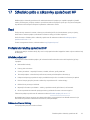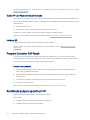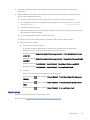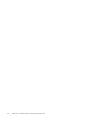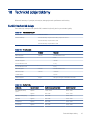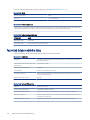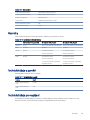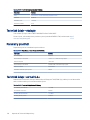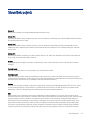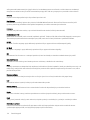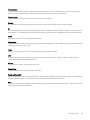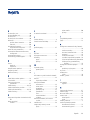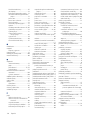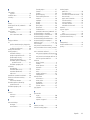Řada tiskáren HP DesignJet T200/T600
Uživatelská příručka

Právní informace
© Copyright 2020 HP Development Company,
L.P.
Vydání 1
Právní ujednání
Informace v tomto dokumentu mohou být
změněny bez předchozího upozornění.
Jediné záruky poskytované k produktům
a službám HP jsou výslovně uvedeny v záručním
listu dodávaném společně s těmito produkty
a službami. Žádná informace uvedená v tomto
dokumentu nemůže sloužit jako podklad pro
vyvození dalších záruk. Společnost HP nenese
odpovědnost za případné technické či redakční
chyby ani opomenutí v tomto dokumentu.
Kompatibilní s protokolem IPv6
Certikace Wi-Fi
Ochranné známky
Adobe®, Acrobat® a Adobe Photoshop® jsou
ochranné známky společnosti Adobe Systems
Incorporated.
ENERGY STAR a značka ENERGY STAR jsou
ochranné známky registrované v USA.
Microsoft® a Windows® jsou registrované
ochranné známky společnosti Microsoft
Corporation v USA.
Apple a AirPrint jsou ochranné známky
společnosti Apple Computer, Inc., registrované
v USA a dalších zemích.

Obsah
1 Úvod..............................................................................................................................................................................................................1
Bezpečnostní opatření ..........................................................................................................................................................................1
Používání této příručky..........................................................................................................................................................................2
Modely tiskárny ......................................................................................................................................................................................3
Hlavní funkce...........................................................................................................................................................................................4
Hlavní části ..............................................................................................................................................................................................5
Zapnutí a vypnutí tiskárny ....................................................................................................................................................................7
Přední panel............................................................................................................................................................................................8
Řešení tiskárny .......................................................................................................................................................................................9
Mobilní tisk ........................................................................................................................................................................................... 11
Povolení tisku prostřednictvím e-mailu........................................................................................................................................... 11
Zprávy ................................................................................................................................................................................................... 11
2 Připojení tiskárny ..................................................................................................................................................................................... 13
Výběr metody připojení...................................................................................................................................................................... 13
Připojení tiskárny k síti ....................................................................................................................................................................... 14
Nastavení zařízení............................................................................................................................................................................... 15
Další možnosti ..................................................................................................................................................................................... 15
3 Nastavení tiskárny................................................................................................................................................................................... 17
Úvod ...................................................................................................................................................................................................... 17
Automatická aktualizace rmwaru................................................................................................................................................... 17
Zapnutí a vypnutí e-mailových oznámení....................................................................................................................................... 17
Zapnutí nebo vypnutí upozornění .................................................................................................................................................... 17
Ovládání přístupu k integrovanému webovému serveru.............................................................................................................. 19
Nastavení předvoleb ovladače systému Windows ........................................................................................................................ 19
4 Osobní nastavení tiskárny...................................................................................................................................................................... 21
Změna jazyka zobrazení předního panelu...................................................................................................................................... 21
Přístup k integrovanému webovému serveru ................................................................................................................................ 21
Změna jazyka integrovaného webového serveru.......................................................................................................................... 22
Přístup k programu HP Utility (pouze systém Windows).............................................................................................................. 22
Změna jazyka programu HP Utility .................................................................................................................................................. 22
Změna nastavení režimu spánku ..................................................................................................................................................... 22
Kongurovat režim tlačítka napájení................................................................................................................................................ 22
Změna nastavení automatického vypnutí....................................................................................................................................... 23
iii

Změna jasu displeje předního panelu.............................................................................................................................................. 23
Kongurace síťových nastavení ........................................................................................................................................................ 23
Kongurace nastavení brány rewall............................................................................................................................................... 24
Nastavení zabezpečení Implementovaného webového serveru ................................................................................................ 26
5 Manipulace s papírem ............................................................................................................................................................................. 27
Obecné rady pro vkládání papíru...................................................................................................................................................... 27
Nasouvání role na vřeteno................................................................................................................................................................. 27
Vložení role do tiskárny...................................................................................................................................................................... 28
Vyjmutí role .......................................................................................................................................................................................... 29
Vložení jednoho listu .......................................................................................................................................................................... 30
Vyjmutí jednoho listu.......................................................................................................................................................................... 31
Použití zásobníku na více listů .......................................................................................................................................................... 31
Zobrazení informací o papíru ............................................................................................................................................................ 32
Zachování kvality papíru .................................................................................................................................................................... 32
Změna doby schnutí ........................................................................................................................................................................... 33
Zapnutí a vypnutí automatické řezačky........................................................................................................................................... 33
Posuv listu a posuv listu a oříznutí................................................................................................................................................... 33
6 Tisk............................................................................................................................................................................................................. 35
Mobilní tisk ........................................................................................................................................................................................... 35
Tisk přes Wi-Fi Direct.......................................................................................................................................................................... 36
Snadný tisk pomocí HP Click.............................................................................................................................................................. 39
Tisk z aplikace pomocí ovladače tiskárny ....................................................................................................................................... 39
7 Praktické ukázky tisku............................................................................................................................................................................. 47
Tisk konceptu pro revizi se správným měřítkem............................................................................................................................ 47
Tisk více stránek PDF z aplikace Adobe Acrobat Reader nebo Adobe Acrobat Pro .................................................................. 48
Tisk dokumentu se správnými barvami .......................................................................................................................................... 48
Tisk projektu pomocí aplikace Autodesk AutoCAD ........................................................................................................................ 52
Tisk prezentace ................................................................................................................................................................................... 55
Tisk a nastavení měřítka v aplikacích sady Microsoft Oice......................................................................................................... 57
8 Správa inkoustových kazet a tiskových hlav ....................................................................................................................................... 61
Informace o inkoustových kazetách................................................................................................................................................. 61
Ukládání anonymních informací o využití ....................................................................................................................................... 61
Kontrola stavu inkoustové kazety .................................................................................................................................................... 62
Výměna inkoustové kazety................................................................................................................................................................ 62
Informace o tiskové hlavě.................................................................................................................................................................. 64
Bezpečný režim................................................................................................................................................................................... 64
iv
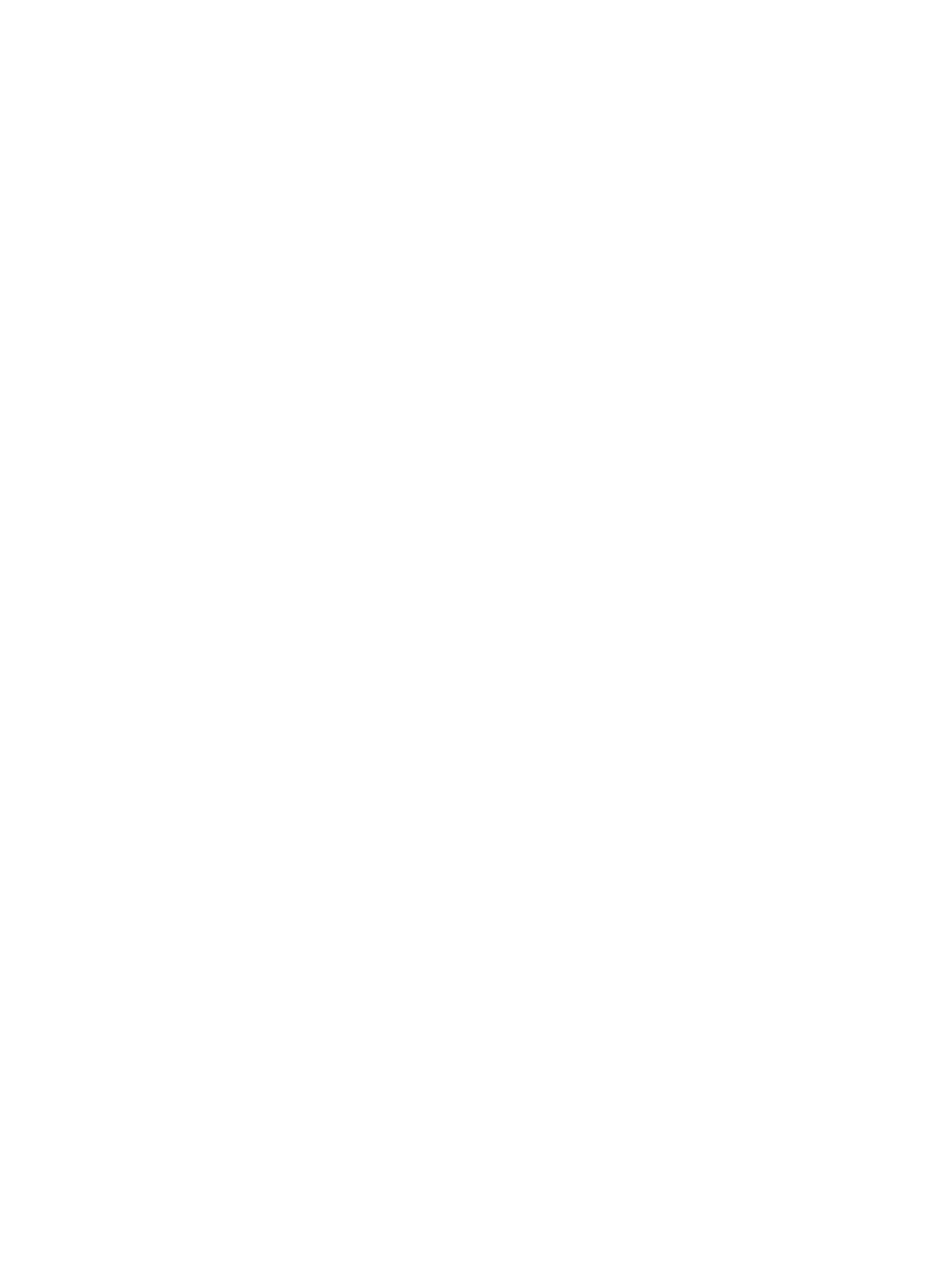
9 Údržba tiskárny........................................................................................................................................................................................ 65
Kontrola stavu tiskárny ...................................................................................................................................................................... 65
Péče o tiskárnu.................................................................................................................................................................................... 65
Čištění vnějšího povrchu tiskárny ..................................................................................................................................................... 65
Tisk Zprávy o kvalitě tisku.................................................................................................................................................................. 65
Čištění tiskové hlavy............................................................................................................................................................................ 67
Zarovnání tiskové hlavy...................................................................................................................................................................... 67
Výměna tiskové hlavy......................................................................................................................................................................... 68
Čištění kódovacího proužku............................................................................................................................................................... 71
Opětovná kalibrace posouvání papíru ............................................................................................................................................. 72
Přesun a skladování tiskárny............................................................................................................................................................. 72
Aktualizace rmwaru.......................................................................................................................................................................... 73
Aktualizace softwaru.......................................................................................................................................................................... 73
Sady pro údržbu tiskáren................................................................................................................................................................... 74
HP Support Assistant.......................................................................................................................................................................... 74
10 Příslušenství........................................................................................................................................................................................... 75
Objednávání spotřebního materiálu a příslušenství...................................................................................................................... 75
Úvodní informace k příslušenství...................................................................................................................................................... 76
11 Řešení problémů s papírem................................................................................................................................................................. 77
Papír nelze úspěšně vložit ................................................................................................................................................................. 77
Typ papíru není v ovladači.................................................................................................................................................................. 79
Tiskárna tiskla na nesprávný typ papíru.......................................................................................................................................... 81
Nesprávný papír .................................................................................................................................................................................. 81
Došlo k uvíznutí role ........................................................................................................................................................................... 81
Prevence uvíznutí papíru.................................................................................................................................................................... 83
Došlo k uvíznutí v zásobníku na více listů ....................................................................................................................................... 84
Ve výstupním zásobníku zůstává pruh způsobující uvíznutí papíru ........................................................................................... 85
Na tiskárně se zobrazuje zpráva, že došel papír, i když je papír k dispozici............................................................................... 85
Výtisky padají do koše neuspořádaně ............................................................................................................................................. 86
Po dokončení tisku zůstává list papíru v tiskárně.......................................................................................................................... 86
Papír je po dokončení tisku oříznut .................................................................................................................................................. 86
Řezačka neořezává správně ............................................................................................................................................................. 86
Role je na vřetenu volná..................................................................................................................................................................... 86
12 Řešení potíží s kvalitou tisku................................................................................................................................................................ 87
Obecné pokyny k tisku ....................................................................................................................................................................... 87
Horizontální čáry přes obraz (pruhování)........................................................................................................................................ 87
Čáry jsou příliš silné, příliš tenké nebo chybí................................................................................................................................... 88
v

Čáry jsou stupňovité nebo zoubkované........................................................................................................................................... 88
Čáry se tisknou dvojitě nebo v nesprávných barvách ................................................................................................................... 89
Čáry jsou přerušované........................................................................................................................................................................ 89
Čáry jsou rozmazané .......................................................................................................................................................................... 89
Délka čar je nepřesná ......................................................................................................................................................................... 90
Celý obraz je rozmazaný nebo zrnitý............................................................................................................................................... 90
Papír je zvlněný ................................................................................................................................................................................... 91
Výtisk je odřený nebo poškrabaný ................................................................................................................................................... 92
Inkoustové skvrny na papíře.............................................................................................................................................................. 92
Při dotyku se černý inkoust maže..................................................................................................................................................... 93
Okraje objektů jsou stupňovité nebo neostré................................................................................................................................. 93
Okraje objektů jsou nad očekávání tmavší...................................................................................................................................... 93
Svislé čáry různých barev................................................................................................................................................................... 94
Bílé tečky na výtisku............................................................................................................................................................................ 94
Barvy jsou nepřesné ........................................................................................................................................................................... 94
Barvy blednou...................................................................................................................................................................................... 94
Obraz není úplný (oříznutý v dolní části) ......................................................................................................................................... 95
Obraz je oříznutý................................................................................................................................................................................. 95
Některé objekty na vytištěném obrázku chybí............................................................................................................................... 95
Pokud potíže přetrvávají .................................................................................................................................................................... 96
13 Řešení problémů s inkoustovými kazetami a tiskovými hlavami .................................................................................................. 97
Nelze vložit inkoustovou kazetu ....................................................................................................................................................... 97
Zprávy o stavu inkoustových kazet.................................................................................................................................................. 97
Tiskovou hlavu nelze vložit................................................................................................................................................................ 97
14 Řešení potíží s datovou komunikací ................................................................................................................................................... 99
Problémy s komunikací mezi počítačem a tiskárnou.................................................................................................................... 99
Potíže s kabelovou sítí......................................................................................................................................................................100
Potíže s bezdrátovou sítí..................................................................................................................................................................101
Potíže s mobilním tiskem.................................................................................................................................................................104
Stránka s kongurací sítě.................................................................................................................................................................104
15 Řešení obecných problémů s tiskárnou...........................................................................................................................................107
Tiskárnu nelze spustit ......................................................................................................................................................................107
Tiskárna netiskne..............................................................................................................................................................................107
Tiskárna pracuje pomalu..................................................................................................................................................................107
Přední panel nereaguje ....................................................................................................................................................................108
Nelze se připojit k integrovanému webovému serveru ..............................................................................................................108
Obnovení výchozích hodnot a nastavení.......................................................................................................................................108
vi

Upozornění.........................................................................................................................................................................................109
16 Chybové zprávy na předním panelu.................................................................................................................................................111
Textové zprávy a číselné chybové kódy.........................................................................................................................................111
17 Středisko péče o zákazníky společnosti HP ....................................................................................................................................113
Úvod ....................................................................................................................................................................................................113
Profesionální služby společnosti HP ..............................................................................................................................................113
Program Customer Self Repair .......................................................................................................................................................114
Kontaktujte podporu společnosti HP .............................................................................................................................................114
18 Technické údaje tiskárny ....................................................................................................................................................................117
Funkční technické údaje ...................................................................................................................................................................117
Technické údaje mobilního tisku.....................................................................................................................................................118
Rozměry .............................................................................................................................................................................................119
Technické údaje o paměti.................................................................................................................................................................119
Technické údaje pro napájení ..........................................................................................................................................................119
Technické údaje – ekologie ..............................................................................................................................................................120
Parametry prostředí .........................................................................................................................................................................120
Technické údaje – emise hluku........................................................................................................................................................120
Slovníček pojmů .........................................................................................................................................................................................121
Rejstřík.........................................................................................................................................................................................................125
vii

viii

Úvod1
Základní bezpečnostní opatření a přehled hlavních funkcí tiskárny, jejích součástí, možností softwaru a možností
tisku.
Bezpečnostní opatření
Zajistěte správné používání tiskárny, abyste zabránili jejímu poškození.
Vždy dodržujte tato opatření:
● Používejte napájecí napětí uvedené na štítku. Dbejte na to, aby elektrická zásuvka, do které je tiskárna
zapojena, nebyla přetížena mnoha spotřebiči.
● Nerozebírejte ani neopravujte tiskárnu sami. Opravy svěřte místnímu zástupci servisu HP, viz část Středisko
podpory HP na str. 113.
● Používejte pouze napájecí kabel dodávaný s tiskárnou společnosti HP. Napájecí kabel nepoškozujte,
nezkracujte ani neopravujte. Poškozený napájecí kabel může způsobit požár nebo úraz elektrickým
proudem. Místo poškozeného napájecího kabelu použijte jiný kabel schválený společností HP.
● Zamezte tomu, aby vnitřní části tiskárny přišly do kontaktu s kovovými předměty nebo kapalinami
(s výjimkou součástí čisticích sad HP). Mohlo by to způsobit požár, úraz elektrickým proudem nebo jiné
vážné nebezpečí.
● V případě tiskáren bez podstavce:
● Použijte dostatečně silnou podpěru, která dokáže unést alespoň dvojnásobek celkové kombinované
hmotnosti tiskárny, spotřebního materiálu a příslušenství.
● Zkontrolujte, zda tiskárna celou plochou stojí na ploše podpěry.
● Zajistěte, aby se podpěra používala výhradně pro tiskárnu.
● Zkontrolujte, zda pryžová ložiska tiskárny nepřesahují povrch podpěry.
● Postupujte podle pokynů pro montáž dodaných s tiskárnou a uchovejte je pro zajištění bezpečného
použití.
● V následujících případech tiskárnu vypněte a odpojte napájecí kabel:
● pokud saháte dovnitř tiskárny,
Úvod
1

● pokud z tiskárny vychází kouř nebo neobvyklý zápach,
● pokud z tiskárny vycházejí neobvyklé zvuky, odlišné od zvuků při běžném provozu,
● pokud vnitřní části tiskárny přišly do kontaktu s kovovým předmětem nebo kapalinou (s výjimkou
součástí čistících sad HP),
● během bouřky,
● při výpadku elektřiny.
Používání této příručky
Tuto příručku lze stáhnout ze stránek střediska podpory společnosti HP.
Viz http://www.hp.com/go/DesignJetT200/manuals nebo http://www.hp.com/go/DesignJetT600/manuals.
Úvod
Zde jsou stručné úvodní informace o tiskárně a její dokumentaci pro nové uživatele.
Používání a údržba
Pomoc při provádění běžných činností.
Obsahuje následující témata:
● Připojení tiskárny na str. 13
● Nastavení tiskárny na str. 17
● Osobní nastavení tiskárny na str. 21
● Manipulace s papírem na str. 27
● Tisk na str. 35
● Mobilní tisk na str. 35
● Praktické ukázky tisku na str. 47
● Správa inkoustových kazet a tiskových hlav na str. 61
● Údržba tiskárny na str. 65
Řešení potíží
Pomoc s řešením problémů, které mohou při tisku nastat.
Obsahuje následující témata:
● Řešení problémů s papírem na str. 77
● Řešení potíží s kvalitou tisku na str. 87
● Řešení problémů s inkoustovými kazetami a tiskovými hlavami na str. 97
● Řešení potíží s datovou komunikací na str. 99
2
Kapitola 1 Úvod

● Řešení obecných problémů s tiskárnou na str. 107
● Textové zprávy a číselné chybové kódy na str. 111
Příslušenství, podpora a technické specikace
Referenční informace včetně kontaktu na oddělení péče o zákazníky, specikací tiskárny a číselných kódů papíru,
inkoustového spotřebního materiálu a příslušenství.
Příslušenství na str. 75, Středisko péče o zákazníky společnosti HP na str. 113, a Technické údaje tiskárny na str.
117.
Slovníček pojmů
Slovníček obsahuje denice termínů souvisejících s tiskem a výrazy společnosti HP použité v této dokumentaci.
Slovníček pojmů na str. 121.
Rejstřík
Kromě obsahu je k dispozici abecední rejstřík, který umožňuje rychlé vyhledávání témat.
Varování a upozornění
V této příručce jsou použity symboly pro zajištění náležitého používání tiskárny a pro zamezení poškození
tiskárny.
Postupujte podle pokynů označených těmito symboly:
VAROVÁNÍ! V případě nedodržení pokynů označených tímto symbolem může dojít k těžkým úrazům či ke
smrti.
UPOZORNĚNÍ: V případě nedodržení pokynů označených tímto symbolem může dojít k lehčím úrazům či
k poškození tiskárny.
Modely tiskárny
Tato příručka se vztahuje na různé modely tiskárny. V závislosti na modelu se mohou vyskytovat malé rozdíly.
Pro úsporu místa jsou tiskárny obvykle nazývány zkrácenými názvy:
Celý název
Zkrácený název
Tiskárna HP DesignJet T210, 24 palce T210
Tiskárna HP DesignJet T230, 24 palce T230
Tiskárna HP DesignJet T250, 24 palce T250
Tiskárna HP DesignJet T630, 24 palce T630-24
Tiskárna HP DesignJet T650, 24 palce T650-24
Tiskárna HP DesignJet T630, 36 palců T630-36
Příslušenství, podpora a technické specikace 3

Celý název Zkrácený název
Tiskárna HP DesignJet T650, 36 palců T650-36
POZNÁMKA: Obrázky tiskárny v této uživatelské příručce nemusí odpovídat vaší tiskárně.
Hlavní funkce
Řada tiskáren HP DesignJet T200/T600 jsou čtyřbarevné inkoustové tiskárny určené pro tisk výkresů CAD /
stavebních výkresů, jakož i vysoce kvalitní graky.
K tisku je možné použít papír o šířce až 610 mm nebo 914 mm . Zde jsou uvedeny některé důležité funkce
tiskárny:
● Rozlišení tisku až 2 400 × 1 200 dpi s použitím režimu kvality tisku Best (Nejlepší), s možností Maximum
Detail (Maximální detail) a při použití fotograckého papíru.
● Tiskárnu lze ovládat prostřednictvím předního panelu nebo ze vzdáleného počítače pomocí integrovaného
webového serveru nebo programu HP DesignJet Utility*. Lze ji také ovládat z tabletu nebo mobilního zařízení
pomocí aplikace HP Smart App.
● Lze použít roli papíru i jednotlivé listy, přičemž zásobník na více listů mezi nimi automaticky přepíná.*
● Barevný dotykový přední panel s intuitivním grackým uživatelským rozhraním
● Podpora připojení prostřednictvím rozhraní USB a sítí Ethernet nebo Wi-Fi
● Obsahuje funkce připojené k internetu, jako jsou automatické aktualizace rmwaru.
● Podporuje vzdálený tisk z mobilních zařízení s aplikací HP Smart App, viz část http://www.hpsmart.com
● Úsporný režim pro ekonomický tisk
● Umožňuje snadný tisk z počítače pomocí nástroje HP Click, viz část http://www.hp.com/go/designjetclick
● Informace o použití inkoustu a papíru dostupné z Implementovaného webového serveru – viz Přístup
k integrovanému webovému serveru na str. 21
● Program HP Utility poskytuje informace o spotřebním materiálu, řešení potíží a aktualizacích rmwaru. Viz .
Přístup k programu HP Utility (pouze systém Windows) na str. 22
● Přístup ke středisku podpory společnosti HP, viz část Středisko podpory HP na str. 113
● Podporu tiskárny zajišťuje HP Support Assistant, viz část HP Support Assistant na str. 74
● Kompatibilní s aplikaci HP Applications Center – Poster App, viz část
http://www.hpapplicationscenter.com
* Pouze systém Windows
* Zásobník na více listů je součástí tiskárny HP DesignJet T600 a dostupný jako příslušenství pro tiskárny řady HP
DesignJet T200.
4
Kapitola 1 Úvod

Hlavní části
Hardwarové prvky tiskárny.
Pohled zepředu (tiskárny řady T600)
Přehled hlavních hardwarových součástí v přední části tiskárny.
1.
Zásobník na více listů
2. Přední panel
3. Hlavní dvířka
4. Inkoustové kazety
5. Vozík
6. Podstavec
Pohled zezadu (tiskárny řady T600)
Přehled hlavních hardwarových součástí v zadní části tiskárny
Hlavní části
5

1. Role papíru
2. Komunikační porty
3. Port ethernetu pro připojení k síti
4. Vysokorychlostní port USB zařízení pro připojení počítače
5. Tlačítko napájení
6. Síťová zásuvka
7. Zásobník na více listů
Pohled zezadu (tiskárny řady T200)
Přehled hlavních hardwarových součástí v zadní části tiskárny
POZNÁMKA: Zásobník na více listů je k tomuto modelu dostupný jako příslušenství.
6
Kapitola 1 Úvod

1. Modrá zarážka
2. Vřeteno
3. Role papíru
4. Port ethernetu pro připojení k síti
5. Vysokorychlostní port USB zařízení pro připojení počítače
6. Tlačítko napájení
7. Síťová zásuvka
Zapnutí a vypnutí tiskárny
Tlačítko napájení se nachází v zadní části tiskárny.
Tlačítko napájení lze použít také k uvedení tiskárny do režimu spánku. Viz Kongurovat režim tlačítka napájení na
str. 22. Pokud je tiskárna zapnutá, toto tlačítko svítí. Pokud bliká, tiskárna se nachází ve stavu mezi zapnutím a
vypnutím.
Pokud však plánujete dlouhodobé odstavení tiskárny nebo se zdá, že tlačítko napájení nefunguje, doporučujeme
odpojit napájecí kabel.
Zapnutí a vypnutí tiskárny
7

Až budete chtít tiskárnu znovu zapnout, zapojte napájecí kabel.
Jakmile je tiskárna znovu zapnuta, trvá její inicializace a příprava tiskové hlavy zhruba tři minuty.
POZNÁMKA: Pokud tiskárna není po určitou dobu používána (výchozí nastavení času je určeno programem
Energy Star), šetří energii přechodem do režimu spánku. Jakákoli interakce s displejem na přední straně tiskárny
nebo odeslání nové tiskové úlohy však obnoví aktivní režim, takže lze ihned pokračovat v tisku. Chcete-li změnit
čekací dobu režimu spánku, prostudujte část Změna nastavení režimu spánku na str. 22.
Přední panel
Na levé straně tiskárny se nachází dotyková obrazovka s grackým uživatelským rozhraním. Můžete z ní tisknout,
zobrazovat informace, měnit nastavení, provádět kalibrace a testy atd.
Na předním panelu se také zobrazují upozornění (varování nebo chybové zprávy).
1. Ikony řídicího panelu
Řídicí panel předního panelu vám umožňuje přistupovat k ikonám na displeji, kontrolovat stav tiskárny nebo
sledovat a spravovat aktuální a naplánované úlohy tiskárny.
Řídicí panel otevřete klepnutím nebo potáhnutím dolů karty na horním okraji obrazovky:
● Chcete-li změnit nastavení tiskárny, klepněte na ikonu .
● Klepnutím na ikonu zobrazíte informace o inkoustu.
● Klepnutím na ikonu zobrazíte informace o tiskové hlavě.
8
Kapitola 1 Úvod

● Klepnutím na ikonu zobrazíte informace o stavu připojení a získáte přístup k možnostem pro konguraci
sítě. Pokud je připojen síťový kabel, zobrazí se místo toho ikona .
POZNÁMKA: Bezdrátové a kabelové připojení nelze používat současně.
● Klepnutím na ikonu zobrazíte informace o připojení Wi-Fi Direct.
● Klepnutím na ikonu zobrazíte informace a můžete kongurovat službu ePrint pro tisk z počítače nebo
mobilního zařízení prostřednictvím e-mailu odeslaného na adresu tiskárny.
Pokud je tiskárna po nějakou dobu nečinná, přejde do režimu spánku a vypne displej na předním panelu.
Informace o konguraci řízení spotřeby: Kongurovat režim tlačítka napájení na str. 22.
2. Dynamické ikony na úvodní obrazovce
Přední panel obsahuje středovou oblast, kde se zobrazují dynamické informace a ikony.
Po klepnutí na ikonu papíru se zobrazí následující položky:
● Klepnutím na ikonu můžete vložit nebo vyjmout roli papíru a změnit možnosti role papíru.
● Klepnutím na ikonu můžete změnit možnosti zásobníku na více listů nebo tento zásobník aktivovat.
● Klepnutím na ikonu můžete vložit nebo vyjmout jednotlivé listy a změnit možnosti pro jednotlivé listy.
Chcete-li změnit nastavení tiskárny nebo vytisknout zprávy, použijte možnosti dostupné v: .
POZNÁMKA: Aktivní zdroj papíru je označen o něco větší ikonou s bílou značkou zaškrtnutí v zeleném
kruhu: .
3. Pevné ikony
Na spodní straně obrazovky jsou v různých chvílích vidět až 3 pevné ikony. Tyto ikony se obvykle nezobrazují
současně.
● Klepnutím na ikonu se zobrazí úvodní obrazovka.
● Klepnutím na ikonu se zobrazí nápověda k aktuální obrazovce.
● Klepnutím na ikonu se vrátíte na předchozí obrazovku bez zrušení provedených změn.
Řešení tiskárny
S tiskárnou jsou dodávány ovladače a další nástroje pro rastrování, kontroly, místní nebo vzdálený tisk
a kontaktování podpory v případě potřeby.
K tiskárně je dostupný následující software na adrese: http://123.hp.com nebo http://www.hp.com/go/
DesignJetT200/software nebo http://www.hp.com/go/DesignJetT600/software:
● Ovladač pro systém Windows a Macintosh
2. Dynamické ikony na úvodní obrazovce
9

● Ovladač pro tiskárnu HP DesignJet, který obsahuje náhled umožňující zobrazit základní náhled na tiskovou
úlohu.
● Integrovaný webový server, který umožňuje spravovat tiskárnu ze vzdáleného počítače, aktualizovat
rmware tiskárny, měnit různá nastavení atd.
Viz Přístup k integrovanému webovému serveru na str. 21.
● Nástroj HP Utility (pouze pro systém Windows), který umožňuje správu tiskárny ze vzdáleného počítače:
Viz Přístup k programu HP Utility (pouze systém Windows) na str. 22.
POZNÁMKA: Čas od času lze očekávat vydání nových verzí softwaru tiskárny. Může se stát, že po obdržení
tiskárny mohou být na webových stránkách společnosti HP k dispozici novější verze softwaru dodaného
s tiskárnou.
10
Kapitola 1 Úvod

Mobilní tisk
Tiskárnu lze připojit k internetu a webu, což přináší řadu výhod.
● automatické aktualizace rmwaru (viz část Aktualizace rmwaru na str. 73),
● Tiskněte na tiskárnách HP téměř odkudkoli pomocí aplikace HP Smart App.
● Tiskněte na tiskárnách HP téměř z jakéhokoli zařízení, včetně chytrých telefonů a tabletů.
Abyste tyto výhody mohli využít, tiskárna musí být připojena k internetu.
Aktuální informace naleznete na adrese http://www.hp.com/go/designjetmobility.
Povolení tisku prostřednictvím e-mailu
Zapněte webové služby a umožněte zabezpečenou komunikaci tiskárny s tiskovými službami připojenými
k webu.
1. Zkontrolujte, zda je tiskárna správně připojena k internetu.
2. Webové služby můžete povolit během prvního nastavení tiskárny nebo později stisknutím tlačítka na
úvodní obrazovce a postupem dle pokynů na předním panelu. Po aktualizaci rmwaru může být potřeba
tiskárnu restartovat.
3. E-mailovou adresu tiskárny zjistíte kdykoli stisknutím ikony na úvodní obrazovce.
4. Tento krok je volitelný: Pokud jste správcem tiskárny, po přihlášení ke službě HP Smart (http://
www.hpsmart.com) můžete upravit e-mailovou adresu tiskárny nebo spravovat přístup uživatelů ke
vzdálenému tisku.
Aktuální informace, podporu a podmínky použití služby HP Smart naleznete na adrese http://www.hpsmart.com.
Po provedení tohoto nastavení můžete také využívat výhod automatických aktualizací rmwaru.
Zprávy
Interní výtisky poskytují různé informace o tiskárně. Lze je provést z předního panelu.
Před vyžádáním jakéhokoli interního tisku zkontrolujte, zda jsou tiskárna a papír připraveny pro tisk. Aby nebyl
výtisk oříznutý, musí být vložen papír alespoň formátu A4 na výšku – 210 mm .
Chcete-li provést interní tisk, klepněte na ikonu , posuňte se dolů na možnost Reports (Zprávy), klepněte na ni
a potom vyberte požadovaný interní výtisk. Toto jsou některé z dostupných výtisků:
● Ukázkové výtisky představující některé z možností tiskárny.
– Ukázka kresby
– Ukázka vykreslení
– Ukázka mapy GIS
● User info prints (Tisk informací o uživateli)
● Protokol o stavu tiskárny
Mobilní tisk
11

● Protokol kvality tisku
● Testovací zpráva webového přístupu
● Kongurace sítě
● Testovací zpráva bezdrátové sítě
● Protokol úlohy
● Protokol chyb
12 Kapitola 1 Úvod
Stránka sa načítava ...
Stránka sa načítava ...
Stránka sa načítava ...
Stránka sa načítava ...
Stránka sa načítava ...
Stránka sa načítava ...
Stránka sa načítava ...
Stránka sa načítava ...
Stránka sa načítava ...
Stránka sa načítava ...
Stránka sa načítava ...
Stránka sa načítava ...
Stránka sa načítava ...
Stránka sa načítava ...
Stránka sa načítava ...
Stránka sa načítava ...
Stránka sa načítava ...
Stránka sa načítava ...
Stránka sa načítava ...
Stránka sa načítava ...
Stránka sa načítava ...
Stránka sa načítava ...
Stránka sa načítava ...
Stránka sa načítava ...
Stránka sa načítava ...
Stránka sa načítava ...
Stránka sa načítava ...
Stránka sa načítava ...
Stránka sa načítava ...
Stránka sa načítava ...
Stránka sa načítava ...
Stránka sa načítava ...
Stránka sa načítava ...
Stránka sa načítava ...
Stránka sa načítava ...
Stránka sa načítava ...
Stránka sa načítava ...
Stránka sa načítava ...
Stránka sa načítava ...
Stránka sa načítava ...
Stránka sa načítava ...
Stránka sa načítava ...
Stránka sa načítava ...
Stránka sa načítava ...
Stránka sa načítava ...
Stránka sa načítava ...
Stránka sa načítava ...
Stránka sa načítava ...
Stránka sa načítava ...
Stránka sa načítava ...
Stránka sa načítava ...
Stránka sa načítava ...
Stránka sa načítava ...
Stránka sa načítava ...
Stránka sa načítava ...
Stránka sa načítava ...
Stránka sa načítava ...
Stránka sa načítava ...
Stránka sa načítava ...
Stránka sa načítava ...
Stránka sa načítava ...
Stránka sa načítava ...
Stránka sa načítava ...
Stránka sa načítava ...
Stránka sa načítava ...
Stránka sa načítava ...
Stránka sa načítava ...
Stránka sa načítava ...
Stránka sa načítava ...
Stránka sa načítava ...
Stránka sa načítava ...
Stránka sa načítava ...
Stránka sa načítava ...
Stránka sa načítava ...
Stránka sa načítava ...
Stránka sa načítava ...
Stránka sa načítava ...
Stránka sa načítava ...
Stránka sa načítava ...
Stránka sa načítava ...
Stránka sa načítava ...
Stránka sa načítava ...
Stránka sa načítava ...
Stránka sa načítava ...
Stránka sa načítava ...
Stránka sa načítava ...
Stránka sa načítava ...
Stránka sa načítava ...
Stránka sa načítava ...
Stránka sa načítava ...
Stránka sa načítava ...
Stránka sa načítava ...
Stránka sa načítava ...
Stránka sa načítava ...
Stránka sa načítava ...
Stránka sa načítava ...
Stránka sa načítava ...
Stránka sa načítava ...
Stránka sa načítava ...
Stránka sa načítava ...
Stránka sa načítava ...
Stránka sa načítava ...
Stránka sa načítava ...
Stránka sa načítava ...
Stránka sa načítava ...
Stránka sa načítava ...
Stránka sa načítava ...
Stránka sa načítava ...
Stránka sa načítava ...
Stránka sa načítava ...
Stránka sa načítava ...
Stránka sa načítava ...
Stránka sa načítava ...
Stránka sa načítava ...
Stránka sa načítava ...
-
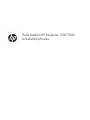 1
1
-
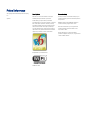 2
2
-
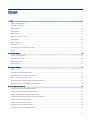 3
3
-
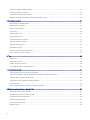 4
4
-
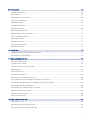 5
5
-
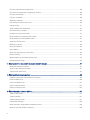 6
6
-
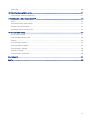 7
7
-
 8
8
-
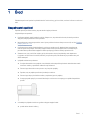 9
9
-
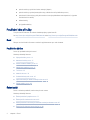 10
10
-
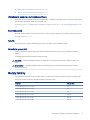 11
11
-
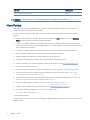 12
12
-
 13
13
-
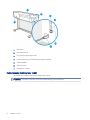 14
14
-
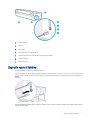 15
15
-
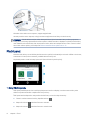 16
16
-
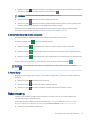 17
17
-
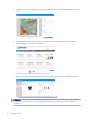 18
18
-
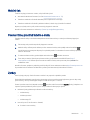 19
19
-
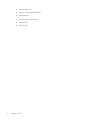 20
20
-
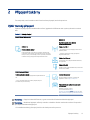 21
21
-
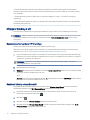 22
22
-
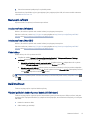 23
23
-
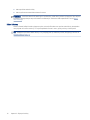 24
24
-
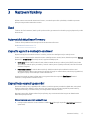 25
25
-
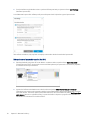 26
26
-
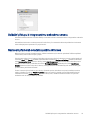 27
27
-
 28
28
-
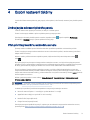 29
29
-
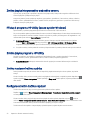 30
30
-
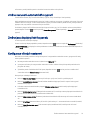 31
31
-
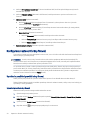 32
32
-
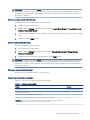 33
33
-
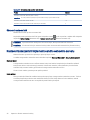 34
34
-
 35
35
-
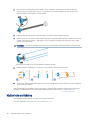 36
36
-
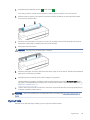 37
37
-
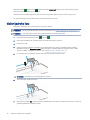 38
38
-
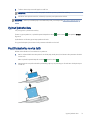 39
39
-
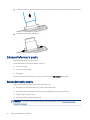 40
40
-
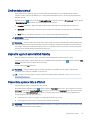 41
41
-
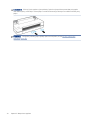 42
42
-
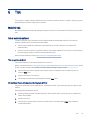 43
43
-
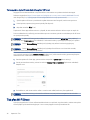 44
44
-
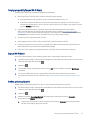 45
45
-
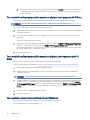 46
46
-
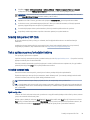 47
47
-
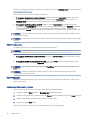 48
48
-
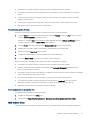 49
49
-
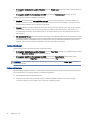 50
50
-
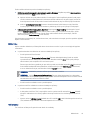 51
51
-
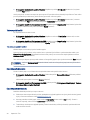 52
52
-
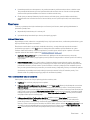 53
53
-
 54
54
-
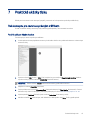 55
55
-
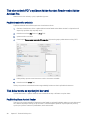 56
56
-
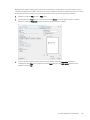 57
57
-
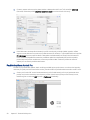 58
58
-
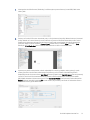 59
59
-
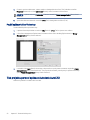 60
60
-
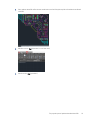 61
61
-
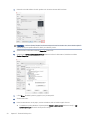 62
62
-
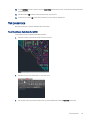 63
63
-
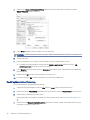 64
64
-
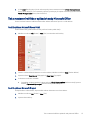 65
65
-
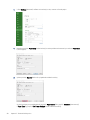 66
66
-
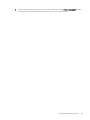 67
67
-
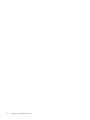 68
68
-
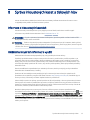 69
69
-
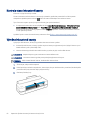 70
70
-
 71
71
-
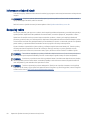 72
72
-
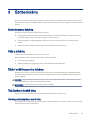 73
73
-
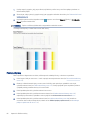 74
74
-
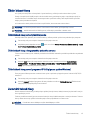 75
75
-
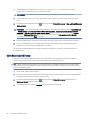 76
76
-
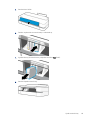 77
77
-
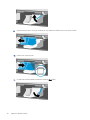 78
78
-
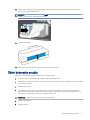 79
79
-
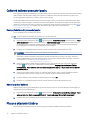 80
80
-
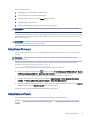 81
81
-
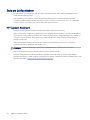 82
82
-
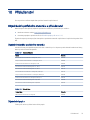 83
83
-
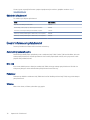 84
84
-
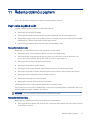 85
85
-
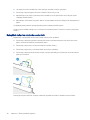 86
86
-
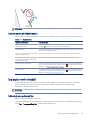 87
87
-
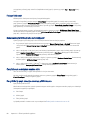 88
88
-
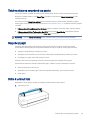 89
89
-
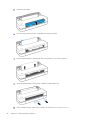 90
90
-
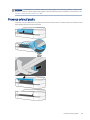 91
91
-
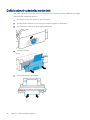 92
92
-
 93
93
-
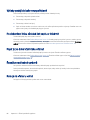 94
94
-
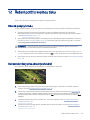 95
95
-
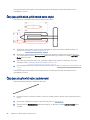 96
96
-
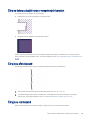 97
97
-
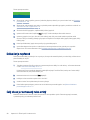 98
98
-
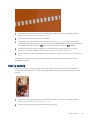 99
99
-
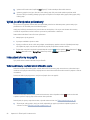 100
100
-
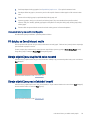 101
101
-
 102
102
-
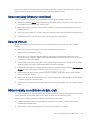 103
103
-
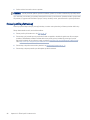 104
104
-
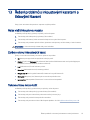 105
105
-
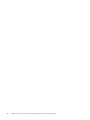 106
106
-
 107
107
-
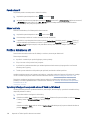 108
108
-
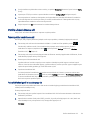 109
109
-
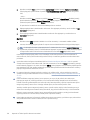 110
110
-
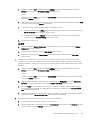 111
111
-
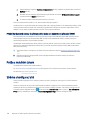 112
112
-
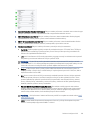 113
113
-
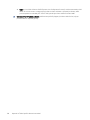 114
114
-
 115
115
-
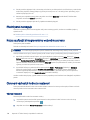 116
116
-
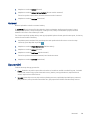 117
117
-
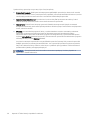 118
118
-
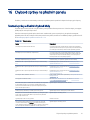 119
119
-
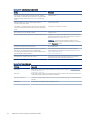 120
120
-
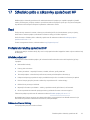 121
121
-
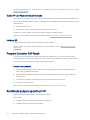 122
122
-
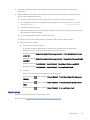 123
123
-
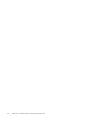 124
124
-
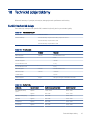 125
125
-
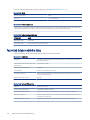 126
126
-
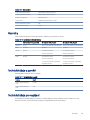 127
127
-
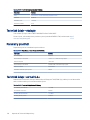 128
128
-
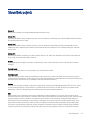 129
129
-
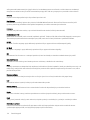 130
130
-
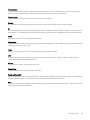 131
131
-
 132
132
-
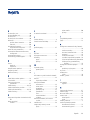 133
133
-
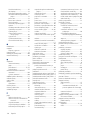 134
134
-
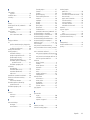 135
135
HP DesignJet T630 Printer series Používateľská príručka
- Typ
- Používateľská príručka
- Táto príručka je tiež vhodná pre
Súvisiace články
-
HP DesignJet Studio Printer series Používateľská príručka
-
HP DesignJet T100 Printer series Používateľská príručka
-
HP DesignJet T730 Printer Používateľská príručka
-
HP DesignJet T120 Printer Používateľská príručka
-
HP DesignJet T2600 Multifunction Printer series Používateľská príručka
-
HP DesignJet T1600 Printer series Používateľská príručka
-
HP DesignJet T940 Printer Používateľská príručka
-
HP DesignJet XL 3600 Multifunction Printer series Používateľská príručka
-
HP PageWide XL 5200 Printer series Používateľská príručka
-
HP DesignJet T1700 Printer series Používateľská príručka